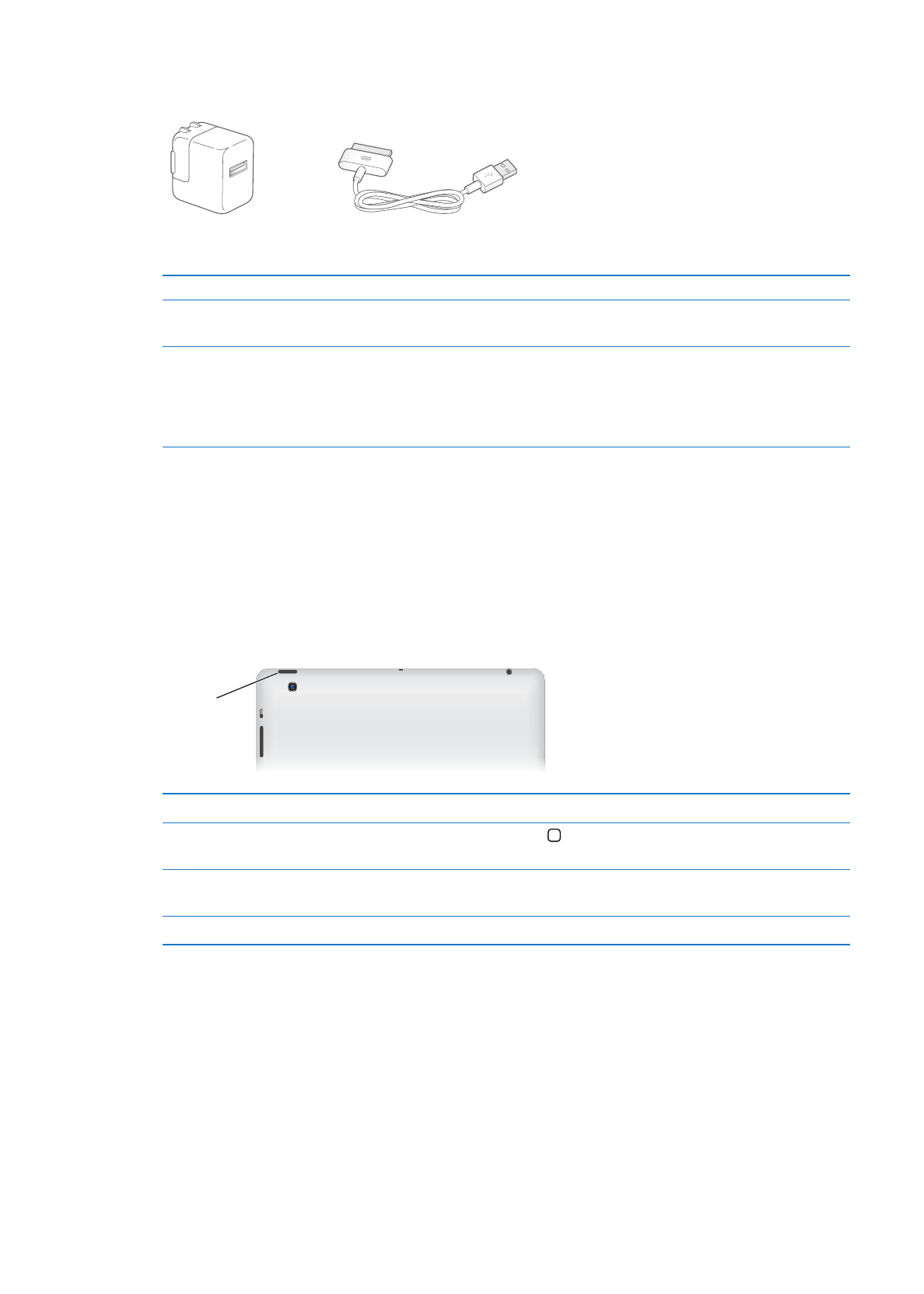
Tlačítka
iPad je vybaven několika tlačítky, jimiž jej lze snadno uzamknout a nastavit hlasitost.
Tlačítko Spánek/probuzení
Pokud iPad nepoužíváte, můžete jej uzamknout tím, že jej uspíte. Když je iPad uzamčený,
obrazovka nereaguje na dotyk, ale přehrávání hudby pokračuje a je možné používat tlačítka
hlasitosti.
Tlačítko
Uspat/probudit
Tlačítko
Uspat/probudit
Uzamknutí iPadu
Stiskněte tlačítko Spánek/Probuzení.
Odemknutí iPadu
Stiskněte tlačítko plochy nebo tlačítko Spánek/probuzení a posuňte
jezdec.
Vypnutí zařízení iPad
Podržte na několik sekund tlačítko Spánek/probuzení, až se objeví červený
jezdec. Poté jezdec přesuňte.
Zapnutí zařízení iPad
Podržte tlačítko Spánek/probuzení, dokud se nezobrazí logo Apple.
Pokud se minutu či dvě nedotknete obrazovky, iPad se automaticky uzamkne. Čas před
uzamčením zařízení iPad můžete nastavit a také můžete nastavit kód, který bude požadován pro
jeho odemčení.
Nastavení doby automatického uzamčení: V Nastavení vyberte Obecné > Uzamčení a poté
nastavte dobu, po jejímž uplynutí se má iPad automaticky uzamknout.
Nastavení přístupového kódu: V Nastavení vyberte Obecné > Kódový zámek a poté klepněte
na Zapnuto nebo Vypnuto.
10
Kapitola 1
Seznámení
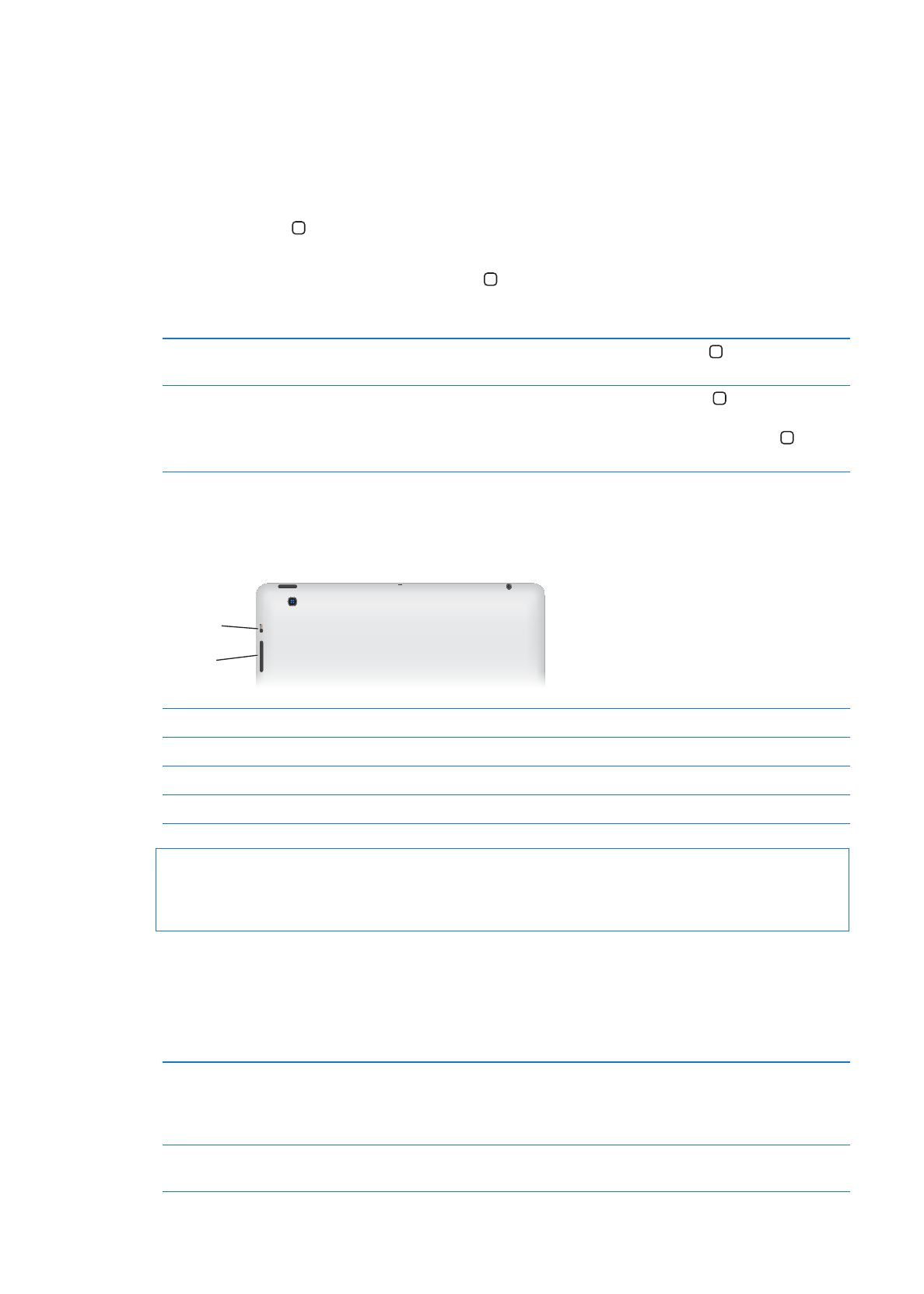
Používáte-li se zařízením iPad 2 nebo novější příslušenství iPad Smart Cover (k dostání zvlášť),
můžete otevřením pouzdra iPad automaticky odemknout a zavřením pouzdra iPad automaticky
uzamknout.
Použití příslušenství iPad Smart Cover: V Nastavení zařízení iPad vyberte Obecné > Pouzdro:
uzamčení/odemčení a poté klepněte na Zapnuto nebo Vypnuto.
Tlačítko plochy
Tlačítkem plochy se můžete kdykoli vrátit zpět na plochu. Zároveň toto tlačítko využívají
některé praktické zkratky.
Zobrazení plochy: Stiskněte tlačítko plochy .
Klepnutím otevřete některou z aplikací na ploše. Viz „Otvírání a přepínání aplikací“ na stránce 26.
Otevření panelu souběžných úloh
a zobrazení posledních aplikací
Odemkněte iPad a dvakrát stiskněte tlačítko plochy .
Zobrazení ovládacích prvků pro
přehrávání zvuku
Je-li iPad uzamčen: Dvakrát stiskněte tlačítko plochy . Viz „Přehrávání
skladeb a dalších zvuků“ na stránce 90.
Během používání jiné aplikace: Dvakrát stiskněte tlačítko plochy a poté
na panelu souběžných úloh švihněte zleva doprava.
Tlačítka hlasitosti
Tlačítka hlasitosti slouží k úpravě hlasitosti hudby a jiných médií, upozornění a dalších
zvukových efektů.
Tlačítka
hlasitosti
Tlačítka
hlasitosti
Postranní
přepínač
Postranní
přepínač
Zesílení zvuku
Stiskněte tlačítko Zesílení.
Ztišení zvuku
Stiskněte tlačítko Ztišení.
Nastavení limitu hlasitosti
V Nastavení vyberte Hudba > Limit hlasitosti.
Vypnutí zvuku
Podržte tlačítko Ztišení.
VAROVÁNÍ:
V dokumentu iPad – Průvodce důležitými informacemi o produktu na adrese
support.apple.com/cs_CZ/manuals/ipad najdete důležité informace o tom, jak předcházet
poškození sluchu.
Postranní přepínač
Pomocí postranního přepínače můžete vypnout zvukové výstrahy a upozornění. Také jej můžete
využít k uzamčení otáčení obrazovky a k tomu, abyste zabránili přepínání displeje zařízení iPad
mezi orientací na výšku a na šířku.
Vypnutí zvuku oznámení,
upozornění a dalších zvukových
efektů:
Chcete-li vypnout zvuk oznámení, upozornění a zvukové efekty, překlopte
Postranní přepínač směrem dolů. Tento přepínač neztlumí přehrávání
zvukového obsahu, jako je hudba, podcasty, filmy a televizní pořady. Viz
„Postranní přepínač“ na stránce 135.
Uzamknutí otáčení obrazovky
V Nastavení vyberte Obecné > Přepínač na straně a klepněte na tlačítko
Uzamčení rotace. Viz „Postranní přepínač“ na stránce 135.
11
Kapitola 1
Seznámení